マニュアル
- Unity マニュアル (2017.4)
- Unity を使用する
- はじめに
- アセットワークフロー
- 主なウィンドウ
- ゲームの作成
- エディター機能
- 高度なゲーム開発
- エディターの高度なトピック
- ライセンスアクティベーション
- アップグレードガイド
- 2D
- グラフィックス
- グラフィックスの概要
- ライティング
- カメラ
- マテリアル、シェーダー、テクスチャ
- ビデオの概要
- Terrain (地形) エンジン
- Tree エディター
- パーティクルシステム
- ポストプロセシングの概要
- リフレクションプローブ
- 高度なレンダリング機能
- プロシージャルマテリアル
- プロシージャルジオメトリ
- グラフィックスパフォーマンスの最適化
- レイヤー
- グラフィカルな機能
- カメラ
- シェーダーリファレンス
- パーティクルシステム
- パーティクルシステム
- パーティクルシステムモジュール
- Particle System メインモジュール
- Emission モジュール
- パーティクルシステム Shape モジュール
- Velocity Over Lifetime モジュール
- Noise モジュール
- Limit Velocity Over Lifetime モジュール
- Inherit Velocity モジュール
- Force Over Lifetime モジュール
- Color Over Lifetime モジュール
- Color By Speed モジュール
- Size Over Lifetime モジュール
- Size by Speed モジュール
- Rotation Over Lifetime モジュール
- Rotation By Speed モジュール
- External Forces モジュール
- Collision モジュール
- Triggers モジュール
- Sub Emitters モジュール
- Texture Sheet Animation モジュール
- Lights モジュール
- Trails モジュール
- Custom Data モジュール
- Renderer モジュール
- パーティクルシステム (Unity3.5 以前の旧 Particles システム)
- ビジュアルエフェクト
- メッシュのコンポーネント
- Texture コンポーネント
- コンポーネントのレンダリング
- レンダリングパイプラインについての詳細
- グラフィックスの使い方
- グラフィックスチュートリアル
- グラフィックスの概要
- 物理演算
- スクリプト
- マルチプレイヤーゲームとネットワーク
- マルチプレイヤーゲーム作成の概要
- マルチプレイヤープロジェクトの設定
- NetworkManager の使用
- Network Manager HUD の使用
- Network Manager HUD の LAN モード
- マッチメーカーモードの Network Manager HUD
- シングルプレイヤーゲームを Unity Multiplayer に変換
- デバッグ情報
- マルチプレイヤー高レベル API
- Multiplayer コンポーネントリファレンス
- Multiplayer クラスリファレンス
- UnityWebRequest
- オーディオ
- オーディオの概要
- オーディオファイル
- トラッカーモジュール
- Audio Mixer
- ネイティブオーディオプラグイン SDK
- Audio プロファイラー
- アンビソニックなオーディオ
- オーディオリファレンス
- オーディオクリップ
- Audio Listener
- オーディオソース
- Audio Mixer
- Audio Filter
- Audio Effect
- Audio Low Pass Effect
- Audio High Pass Effect
- Audio Echo Effect
- Audio Flange Effect
- Audio Distortion Effect
- Audio Normalize Effect
- Audio Parametric Equalizer Effect
- Audio Pitch Shifter Effect
- Audio Chorus Effect
- Audio Compressor Effect
- Audio SFX Reverb Effect
- Audio Low Pass Simple Effect
- Audio High Pass Simple Effect
- Reverb Zones
- Microphone(マイク)
- Audio Settings
- アニメーション
- Timeline
- UI
- ナビゲーションと経路探索
- Unity サービス
- Unity Services のためのプロジェクトの設定
- Unity Organizations
- Unity Ads
- Unity Analytics
- Unity Cloud Build
- Automated Build Generation
- サポートするプラットフォーム
- サポートする Unity のバージョン
- バージョン管理システム
- Unity Developer Dashboard を使用して Unity Cloud Build を Git 用に設定
- Unity エディター を使用して Unity Cloud Build を Git 用に設定
- Unity Developer Dashboard を使用して Unity Cloud Build を Mercurial 用に設定
- Unity エディター を使用して Unity Cloud Build を Mercurial 用に設定
- Apache Subversion (SVN) で Unity Cloud Build を使用
- Unity Developer Dashboard を使用して Unity Cloud Build を Perforce 用に設定
- Unity エディター を使用して Unity Cloud Build を Perforce 用に設定
- iOS 用のビルド
- Advanced Options (詳細オプション)
- ビルドマニフェスト
- Cloud Build REST API
- Unity IAP
- Unity IAP の設定
- クロスプラットフォームガイド
- ストア ガイド
- ストアの実装
- IAP Promo
- Unity Collaborate
- Unity Performance Reporting
- Unity Integrations
- Multiplayer
- XR
- xR SDK
- Unity の XR 入力
- XR API リファレンス
- 複合現実 (Mixed Reality, MR) デバイス
- VR 概要
- VR デバイス
- シングルパスステレオレンダリング (2 倍幅のレンダリング)
- VR Audio Spatializers
- オープンソースリポジトリ
- アセットストアへの公開
- プラットフォーム別情報
- スタンドアロン
- macOS
- Apple TV
- WebGL
- iOS
- Android
- Android 用の開発を始める
- Android Player Settings
- Android の 2D テクスチャ オーバーライド
- Android の Gradle
- Android マニフェスト
- Windows
- Windows 全般
- ユニバーサル Windows プラットフォーム
- はじめに
- ユニバーサル Windows プラットフォーム: 展開
- ユニバーサル Windows プラットフォーム: プロファイラー
- ユニバーサル Windows プラットフォーム: コマンドライン引数
- ユニバーサル Windows プラットフォーム: Association 起動
- AppCallbacks クラス
- ユニバーサル Windows プラットフォーム: C# スクリプトで書いた WinRT API
- ユニバーサル Windows プラットフォーム: Player Settings
- スクリプティングバックエンド
- FAQ
- ユニバーサル Windows プラットフォーム: 例
- ユニバーサル Windows プラットフォーム: コードスニペッツ
- 既知の問題
- Web Player
- モバイル開発者チェックリスト
- 実験的機能
- 古いトピック
- ベスト プラクティス ガイド
- エキスパートガイド
- Unity 2017 の新機能
- Unity マニュアル (2017.4)
- XR
- シングルパスステレオレンダリング (2 倍幅のレンダリング)
- シングルパスインスタンシングレンダリング
シングルパスインスタンシングレンダリング
シングルパスインスタンシング レンダリング (ステレオインスタンシングとも呼ばれます) を使用すると、GPU は各ドローコールをインスタンス化したドローコールに置き換えて、1 つのレンダリングパスを実行します。これを使用すると、2 つのドローコール間のキャッシュコヒーレンシのため、CPU 使用率を著しく低下させ、GPU 使用率もわずかに低下させることができます。これにより、アプリケーションの消費電力をはるかに削減できます。
サポートするプラットフォーム
PlayStation VR
Oculus Rift (DirectX 11)
HoloLens
Magic Leap
Multiview 拡張をサポートする Android デバイス
デスクトップの DirectX の場合は、GPU は Direct3D 11 と
VPAndRTArrayIndexFromAnyShaderFeedingRasterizer拡張をサポートする必要があります。- デスクトップの OpenGL の場合は、GPU は以下の拡張のうち 1 つをサポートする必要があります。
GL_NV_viewport_array2GL_AMD_vertex_shader_layerGL_ARB_shader_viewport_layer_array
この機能を有効にするには PlayerSettings を開きます ( Edit > Project Settings > Player )。PlayerSettings の XR Settings に移動し、Virtual Reality Supported にチェックを入れ、それからその下の Stereo Rendering Method ドロップダウンで Single Pass Instanced (Preview) を選択します。
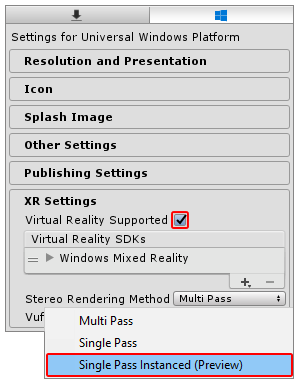
デフォルトの Stereo Rendering Method は Multi Pass です。この設定は高速ではありませんが、カスタム製のシェーダーに適しています。カスタム製のシェーダーの場合は、Single Pass Instanced レンダリングに対応できるようにシェーダーの調整が必要な場合があります。
カスタムシェーダー
以下の手順を実行する前に、カスタムシェーダーでインスタンシングを利用できるように更新してください (GPU インスタンシング を参照)。
次に、カスタムシェーダーのフラグメントシェーダー (Vertex/Hull/Domain/Geometry) より前の最後のシェーダーステージに、さらに 2 つの変更を加える必要があります。
シングルパスインスタンシングに対応させたい各カスタムシェーダに、以下の手順を実行します。
ステップ 1: appdata 構造体 に UNITY_VERTEX_INPUT_INSTANCE_ID を加えます。
例
struct appdata
{
float4 vertex : POSITION;
float2 uv : TEXCOORD0;
UNITY_VERTEX_INPUT_INSTANCE_ID //挿入
};
ステップ 2: v2f output struct に UNITY_VERTEX_OUTPUT_STEREO を加えます。
例
struct v2f
{
float2 uv : TEXCOORD0;
float4 vertex : SV_POSITION;
UNITY_VERTEX_OUTPUT_STEREO //挿入
};
ステップ 3: Main の vert メソッドの最初に UNITY_SETUP_INSTANCE_ID() マクロを加え、その後に UNITY_INITIALIZE_OUTPUT(v2f, o) と UNITY_INITIALIZE_VERTEX_OUTPUT_STEREO() の呼び出しを加えます。
UNITY_SETUP_INSTANCE_ID() は、現在どちらの目を GPU がレンダリングしているかに基づいて、unity_StereoEyeIndex と unity_InstanceID の Unity のビルトインシェーダー変数を正しい値に計算し、設定します。
UNITY_INITIALIZE_VERTEX_OUTPUT_STEREOは unity_StereoEyeIndex の値に基づいてレンダリング先になるテクスチャ配列の目を GPU に伝えます。このマクロは、unity_StereoEyeIndex の値を頂点シェーダーから転送し、フラグメントシェーダーの frag メソッドで UNITY_SETUP_STEREO_EYE_INDEX_POST_VERTEXが呼び出された場合にのみ、フラグメントシェーダーでアクセスできるようにします。
UNITY_INITALIZE_OUTPUT(v2f,o) はすべての v2f 値を 0 に初期化します。
例
v2f vert (appdata v)
{
v2f o;
UNITY_SETUP_INSTANCE_ID(v); //挿入
UNITY_INITIALIZE_OUTPUT(v2f, o); //挿入
UNITY_INITIALIZE_VERTEX_OUTPUT_STEREO(o); //挿入
o.vertex = UnityObjectToClipPos(v.vertex);
o.uv = v.uv;
return o;
}
ポストプロセスシェーダー
ポストプロセスシェーダーでシングルパスインスタンシングをサポートする場合は、カスタムシェーダーの手順と以下の手順に従ってください。すべての Unity の基本的なシェーダーソースは、Unity ダウンロード アーカイブ からダウンロードできます。
シングルパスインスタンシングに対応させたい各ポストプロセスシェーダーに、以下の手順を実行します。
ステップ 1: シェーダーメソッドの frag メソッドの外側に UNITY_DECLARE_SCREENSPACE_TEXTURE(tex) マクロを加えます (配置例は下の例を参照)。 そうすると、特定のステレオレンダリング方法を使用する場合、GPU は適切なテクスチャサンプラーを使用します。例えば、マルチパスレンダリングを使用する場合、GPU は Texture2D サンプラーを使用します。シングルパスインスタンシングまたはマルチビューレンダリングの場合、テクスチャサンプラーはテクスチャ配列です。
ステップ 2: フラグメントシェーダー frag メソッドの前に UNITY_SETUP_STEREO_EYE_INDEX_POST_VERTEX(i) を加えます (配置例は下の例を参照)。unity_StereoEyeIndex ビルトインシェーダー変数を使用して、GPU がどの目にレンダリングするかを調べる場合にのみ、このマクロを追加する必要があります。これは、ポストプロセスエフェクトをテストするときに便利です。
ステップ 3: 2D テクスチャをサンプリングするときに UNITY_SAMPLE_SCREENSPACE_TEXTURE() を使用します (配置例は下の例を参照)。スタンダードシェーダーは 2D テクスチャベースのバックバッファを使用してテクスチャをサンプリングします。シングルパスステレオインスタンシングはこのタイプのバックバッファを使用しないため、2D テクスチャのサンプリングに別の方法を指定しないと、シェーダーは正しくレンダリングしません。レンダリングの問題を防ぐために、UNITY_SAMPLE_SCREENSPACE_TEXTURE() マクロはどのステレオレンダリングパスを使用しているかを検出し、自動的に適切な方法でテクスチャをサンプリングします。 深度テクスチャとスクリーンスペースシャドウマップに使用される類似のマクロの詳細については、HLSLSupport.cginc を参照してください。
例
UNITY_DECLARE_SCREENSPACE_TEXTURE(_MainTex); //挿入
fixed4 frag (v2f i) : SV_Target
{
UNITY_SETUP_STEREO_EYE_INDEX_POST_VERTEX(i); //挿入
fixed4 col = UNITY_SAMPLE_SCREENSPACE_TEXTURE(_MainTex, i.uv); //挿入
// 色を反転させます
col = 1 - col;
return col;
}
完全なサンプルシェーダーコード
以下はイメージエフェクトシェーダーの簡単なテンプレートの例です。前述の変更がすべて反映され、シングルパスインスタンシングに適応可能になっています。シェーダーコードで追加された部分にはコメント (//挿入) が入っています。
struct appdata
{
float4 vertex : POSITION;
float2 uv : TEXCOORD0;
UNITY_VERTEX_INPUT_INSTANCE_ID //挿入
};
//v2f 出力構造体
struct v2f
{
float2 uv : TEXCOORD0;
float4 vertex : SV_POSITION;
UNITY_VERTEX_OUTPUT_STEREO //挿入
};
v2f vert (appdata v)
{
v2f o;
UNITY_SETUP_INSTANCE_ID(v); //挿入
UNITY_INITIALIZE_OUTPUT(v2f, o); //挿入
UNITY_INITIALIZE_VERTEX_OUTPUT_STEREO(o); //挿入
o.vertex = UnityObjectToClipPos(v.vertex);
o.uv = v.uv;
return o;
}
UNITY_DECLARE_SCREENSPACE_TEXTURE(_MainTex); //挿入
fixed4 frag (v2f i) : SV_Target
{
UNITY_SETUP_STEREO_EYE_INDEX_POST_VERTEX(i); //挿入
fixed4 col = UNITY_SAMPLE_SCREENSPACE_TEXTURE(_MainTex, i.uv); //挿入
// 色を反転させます
col = 1 - col;
return col;
}
プロシージャルジオメトリ
Graphics.DrawProceduralIndirect() および CommandBuffer.DrawProceduralIndirect() メソッドを使用して GPU に完全にプロシージャルなジオメトリを描画する場合、両方のメソッドが コンピュートバッファから引数を受け取ることに注意してください。つまり、ランタイムにインスタンス数を増やすことは難かしいということです。インスタンス数を増やすには、コンピュートバッファに含まれるインスタンス数を手動で 2 倍にする必要があります。
シェーダーコードに関する詳細は頂点シェーダーとフラグメントシェーダーの例 のページを参照してください。
シェーダーのデバッグ
次のシェーダーコードは、ゲームオブジェクトをユーザーの左目用に緑色に、右目用に赤色にレンダリングします。このシェーダーは、すべてのステレオグラフィックスが機能し、正しく機能していることを確認できるため、ステレオレンダリングのデバッグに便利です。
Shader "XR/StereoEyeIndexColor"
{
Properties
{
_LeftEyeColor("Left Eye Color", COLOR) = (0,1,0,1)
_RightEyeColor("Right Eye Color", COLOR) = (1,0,0,1)
}
SubShader
{
Tags { "RenderType" = "Opaque" }
Pass
{
CGPROGRAM
#pragma vertex vert
#pragma fragment frag
float4 _LeftEyeColor;
float4 _RightEyeColor;
#include "UnityCG.cginc"
struct appdata
{
float4 vertex : POSITION;
UNITY_VERTEX_INPUT_INSTANCE_ID
};
struct v2f
{
float4 vertex : SV_POSITION;
UNITY_VERTEX_INPUT_INSTANCE_ID
UNITY_VERTEX_OUTPUT_STEREO
};
v2f vert (appdata v)
{
v2f o;
UNITY_SETUP_INSTANCE_ID(v);
UNITY_INITIALIZE_OUTPUT(v2f, o);
UNITY_INITIALIZE_VERTEX_OUTPUT_STEREO(o);
o.vertex = UnityObjectToClipPos(v.vertex);
return o;
}
fixed4 frag (v2f i) : SV_Target
{
UNITY_SETUP_STEREO_EYE_INDEX_POST_VERTEX(i);
return lerp(_LeftEyeColor, _RightEyeColor, unity_StereoEyeIndex);
}
ENDCG
}
}
}
2018–09–07 限られた 編集レビュー でパブリッシュされたページ
シングルパスインスタンシングは 2017.3 2017.3 で新規追加NewIn20173